Odot IO-Config கட்டமைப்பு மென்பொருள்
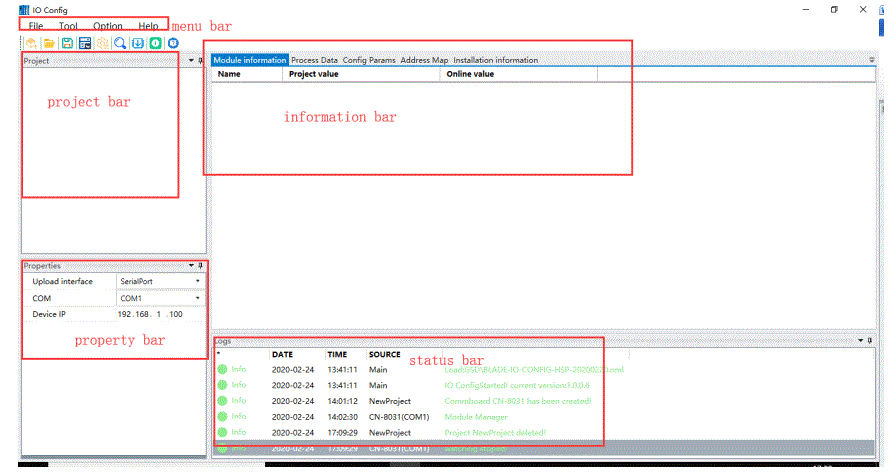
தயாரிப்பு தகவல்
IO-Config கட்டமைப்பு மென்பொருள் தொலைநிலை IO தயாரிப்புகளை உள்ளமைக்கப் பயன்படுகிறது. இது அளவுரு பதிவேற்றம் மற்றும் பதிவிறக்கம், செயல்முறை தரவு கண்காணிப்பு, தரவு முகவரி அட்டவணை போன்ற செயல்பாடுகளை செயல்படுத்துகிறது view, சாதனத் தேடல் மற்றும் ஃபார்ம்வேர் மேம்படுத்தல்கள். மென்பொருளை உள்ளமைக்க IO-Config ஐப் பயன்படுத்தும் போது, அளவுரு பதிவேற்றம், உள்ளமைவு அளவுரு மாற்றம் மற்றும் ஆன்லைன் கண்காணிப்பு ஆகியவற்றிற்கான அனைத்து நெறிமுறை அடாப்டர்களையும் சீரியல் போர்ட் ஆதரிக்கிறது. ஈத்தர்நெட் போர்ட் இந்த செயல்பாடுகளுக்கு மோட்பஸ் டிசிபி அடாப்டரை (சிஎன்-8031) மட்டுமே ஆதரிக்கிறது.
தரவு பரிமாற்றம் மற்றும் மின்சாரம் வழங்க தொடர் MicroUSB கேபிள் தேவைப்படுகிறது. சில மொபைல் யூ.எஸ்.பி கேபிள்கள் பவர் சப்ளை செயல்பாட்டை மட்டுமே கொண்டுள்ளன மற்றும் அடாப்டர் அளவுருக்கள் பதிவேற்றம் மற்றும் பதிவிறக்கம் செய்ய பயன்படுத்த முடியாது.
தயாரிப்பு பயன்பாட்டிற்கான வழிமுறைகள்
- நிறுவல் தொகுப்பைக் கண்டுபிடித்து IO கட்டமைப்பு மென்பொருளை நிறுவவும். நிறுவிய பின் IO கட்டமைப்பு மென்பொருளைத் திறக்கவும்.
- மெனு பட்டியில், கிளிக் செய்யவும் File > திட்டம் > புதிய திட்டம், அல்லது குறுக்குவழி விசையைப் பயன்படுத்தவும் அல்லது திட்டப் பட்டியில் Project > New Project என்பதை வலது கிளிக் செய்யவும். திட்டத்தின் பெயரை நிரப்பவும்.
- திட்டப் பட்டியில், NewProject Module இல் வலது கிளிக் செய்து, பாப்-அப் சாளரத்தில் CN-8031ஐத் தேர்ந்தெடுக்கவும். பின்னர் ஒரு நெட்வொர்க் போர்ட் அல்லது சீரியல் போர்ட்டைத் தேர்ந்தெடுக்கவும் (சீரியல் போர்ட்டைத் தேர்ந்தெடுத்தால், வரிசை போர்ட் எண்ணைத் தேர்ந்தெடுக்கவும்) சரி என்பதைக் கிளிக் செய்யவும். குறிப்பு: அனைத்து நெட்வொர்க் அடாப்டர் தொகுதிகளும் சீரியல் போர்ட் மூலம் பிழைத்திருத்தத்திற்கான உள்ளமைவு மென்பொருளுடன் இணைக்க முடியும். MODBUS TCP அடாப்டர் மட்டுமே ஈதர்நெட் போர்ட் மற்றும் சீரியல் போர்ட் மூலம் பிழைத்திருத்தத்திற்கான உள்ளமைவு மென்பொருளுடன் இணைக்க முடியும்.
- திட்டப் பட்டியில், CN-8031 ஐ வலது கிளிக் செய்து, தொகுதி மேலாளர் என்பதைக் கிளிக் செய்யவும். பாப்-அப் சாளரத்தில் இருந்து CN8031 உடன் இணைக்கப்படும் விரிவான IO தொகுதியைத் தேர்ந்தெடுக்க இருமுறை கிளிக் செய்து சரி என்பதைக் கிளிக் செய்யவும்.
- தொகுதிகளை கைமுறையாக சேர்க்க, குறுக்குவழி விசைகளான Ctrl C (நகல்), Ctrl V (ஒட்டு) மற்றும் நீக்கு (நீக்கு) ஆகியவற்றைப் பயன்படுத்தவும். CN-8031ஐத் தேர்ந்தெடுத்து, உள்ளமைவுத் திட்டத்தைச் சேமிக்க Ctrl S குறுக்குவழியைக் கிளிக் செய்யவும்.
- தகவல் பட்டியில், அடிப்படைத் தகவல், செயல்முறைத் தரவு, கட்டமைப்பு அளவுருக்கள், முகவரி அட்டவணை மற்றும் நிறுவல் தகவலைக் கிளிக் செய்யவும். view IO தொகுதி தகவல்.
- அடிப்படை தகவல் இடைமுகத்தில், உங்களால் முடியும் view தற்போதைய அடாப்டர் தொகுதியின் தகவல்தொடர்பு நெறிமுறை மற்றும் பதிப்புத் தகவல், அத்துடன் IO தொகுதியின் தொகுதி விளக்கம் மற்றும் பதிப்புத் தகவல்.
- செயல்முறை தரவு இடைமுகத்தில், உங்களால் முடியும் view IO தொகுதியின் தரவு வகை, அத்துடன் உள்ளீட்டுத் தரவின் ஆன்லைன் கண்காணிப்பு மதிப்பு, ஆன்லைன் கண்காணிப்பு மதிப்பு மற்றும் வெளியீட்டுத் தரவின் தற்போதைய மதிப்பு.
மென்பொருள் அறிமுகம்
IO கட்டமைப்பு உள்ளமைவு மென்பொருள் தொலைநிலை IO தயாரிப்புகளை உள்ளமைக்க பயன்படுகிறது, இது அளவுரு பதிவேற்றம் மற்றும் பதிவிறக்கம், செயல்முறை தரவு கண்காணிப்பு, தரவு முகவரி அட்டவணை ஆகியவற்றின் தொகுதி செயல்பாடுகளை உணர முடியும். view, சாதனத் தேடல், ஃபார்ம்வேர் மேம்படுத்தல் போன்றவை.
குறிப்பு: மென்பொருளை உள்ளமைக்க IO-Config ஐப் பயன்படுத்தும் போது, அளவுரு பதிவேற்றம், உள்ளமைவு அளவுரு மாற்றம், ஆன்லைன் கண்காணிப்பு போன்றவற்றிற்கான அனைத்து நெறிமுறை அடாப்டர்களையும் சீரியல் போர்ட் ஆதரிக்கிறது. அளவுருப் பதிவேற்றத்திற்கான Modbus TCP அடாப்டரை (CN-8031) மட்டுமே ஈதர்நெட் போர்ட் ஆதரிக்கிறது, உள்ளமைவு அளவுரு மாற்றம், ஆன்லைன் கண்காணிப்பு போன்றவை.
தரவு பரிமாற்றம் மற்றும் மின்சாரம் வழங்குதல் ஆகியவற்றின் செயல்பாட்டிற்கு தொடர் MicroUSB கேபிள் தேவைப்படுகிறது. சில மொபைல் யூ.எஸ்.பி கேபிள்கள் பவர் சப்ளை செயல்பாட்டுடன் மட்டுமே, தரவு பரிமாற்ற செயல்பாடு இல்லை, எனவே அடாப்டர் அளவுருக்கள் பதிவேற்றம் மற்றும் பதிவிறக்கம் செய்ய இதைப் பயன்படுத்த முடியாது.
ஆஃப்லைன் உள்ளமைவுகள்
- மென்பொருளில் இருந்து சாதனம் துண்டிக்கப்படும் போது, பயனரின் உண்மையான தொகுதி தேவைகளுக்கு ஏற்ப நெட்வொர்க் அடாப்டர் மற்றும் IO தொகுதி முன்கூட்டியே தேர்ந்தெடுக்கப்படலாம், மேலும் மென்பொருள் தானாகவே தரவு முகவரி மேப்பிங் அட்டவணையை உருவாக்கும்.
- ஆஃப்லைன் பயன்முறை முக்கியமாக மோட்பஸ் அடாப்டருக்காக வடிவமைக்கப்பட்டுள்ளது, மேலும் முகவரி மேப்பிங் டேபிளில் உள்ள முகவரி IO தொகுதி தரவின் அணுகல் முகவரியாகும். மற்றொரு நெறிமுறை அடாப்டருக்கு, ஹோஸ்ட் ஸ்டேஷன் அமைப்பின் உள்ளமைவு மென்பொருளில் உள்ளமைக்கப்பட்ட பிறகு சாதனத்தின் IO முகவரி தானாகவே உருவாக்கப்படும்.
ஆஃப்லைன் பயன்முறையில், தொகுதியை கைமுறையாக சேர்க்கிறது view முகவரி அட்டவணை கீழே உள்ள படிகள்:
- நிறுவல் தொகுப்பைக் கண்டறிந்து, IO கட்டமைப்பு மென்பொருளை நிறுவு என்பதைக் கிளிக் செய்து, நிறுவிய பின் IO கட்டமைப்பு உள்ளமைவு மென்பொருளைத் திறக்கவும்.
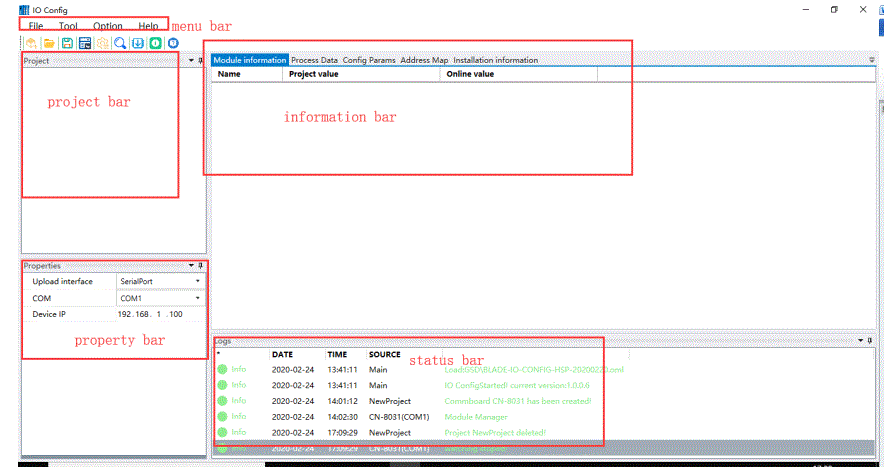
- கிளிக் செய்யவும் Fileமெனு பட்டியில் →Project→New Project, அல்லது ஷார்ட்கட் கீயைக் கிளிக் செய்யவும் அல்லது திட்டப் பட்டியில் Project→New Project ஐ வலது கிளிக் செய்து, திட்டத்தின் பெயரை நிரப்பவும்.

- ப்ராஜெக்ட் பட்டியில் உள்ள NewProject Module மீது வலது கிளிக் செய்து, பாப்-அப் விண்டோவில் CN-8031 என்பதைத் தேர்ந்தெடுக்கவும், பின்னர் ஒரு நெட்வொர்க் போர்ட் அல்லது சீரியல் போர்ட்டைத் தேர்ந்தெடுத்து (சீரியல் போர்ட்டைத் தேர்ந்தெடுத்து, அது வரிசை போர்ட் எண்ணைத் தேர்ந்தெடுக்க வேண்டும் என்றால்) சரி என்பதைக் கிளிக் செய்யவும்.
குறிப்பு: அனைத்து நெட்வொர்க் அடாப்டர் தொகுதிகளும் சீரியல் போர்ட் மூலம் பிழைத்திருத்தத்திற்கான உள்ளமைவு மென்பொருளுடன் இணைக்கப்படலாம். MODBUS TCP அடாப்டர் மட்டுமே ஈத்தர்நெட் போர்ட் மற்றும் சீரியல் போர்ட் மூலம் பிழைத்திருத்தத்திற்கான உள்ளமைவு மென்பொருளுடன் இணைக்க முடியும்.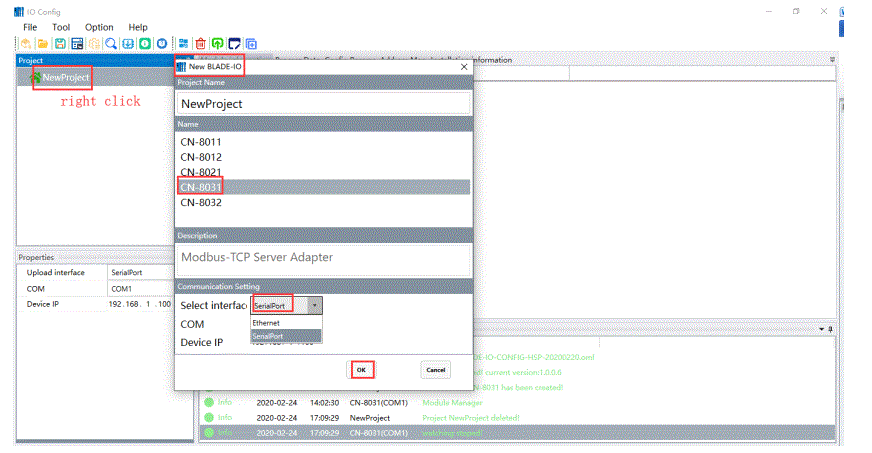
- CN-8031→தொகுதி மேலாளரைக் கிளிக் செய்து, பாப்-அப் சாளரத்தில் CN8031 உடன் தொங்கும் விரிவான IO தொகுதியைத் தேர்ந்தெடுக்க இருமுறை கிளிக் செய்து, சரி என்பதைக் கிளிக் செய்யவும்.
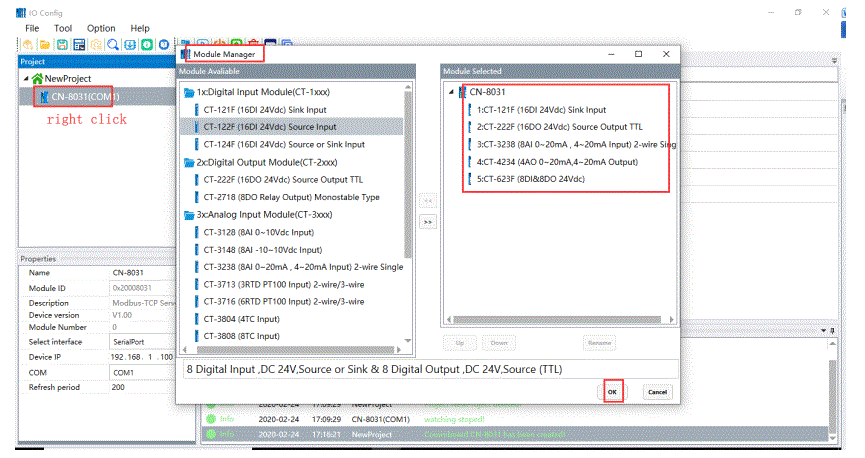
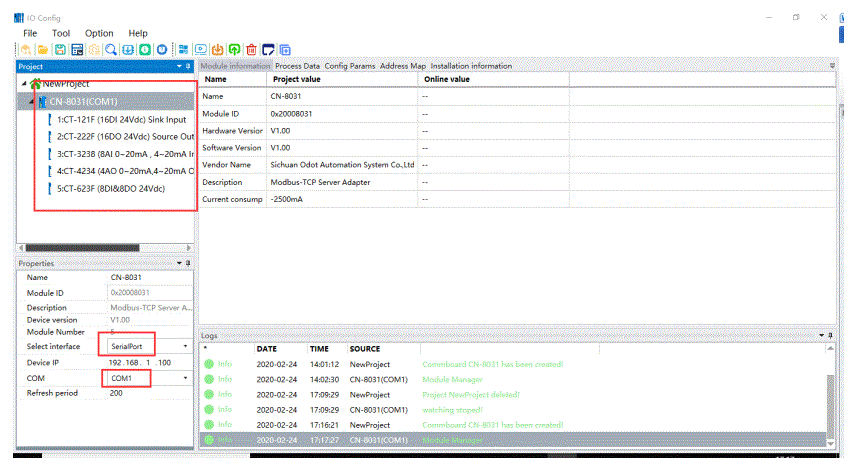 தொகுதி கைமுறையாக சேர்ப்பது IO தொகுதியை நகலெடுக்க, ஒட்டவும் மற்றும் நீக்கவும் "Ctrl C", "Ctrl V" மற்றும் "Delete" ஆகிய குறுக்குவழி விசைகளை ஆதரிக்கிறது. CN-8031 ஐத் தேர்ந்தெடுத்து, "Ctrl S" குறுக்குவழியைக் கிளிக் செய்து உள்ளமைவுத் திட்டத்தைச் சேமிக்கவும்.
தொகுதி கைமுறையாக சேர்ப்பது IO தொகுதியை நகலெடுக்க, ஒட்டவும் மற்றும் நீக்கவும் "Ctrl C", "Ctrl V" மற்றும் "Delete" ஆகிய குறுக்குவழி விசைகளை ஆதரிக்கிறது. CN-8031 ஐத் தேர்ந்தெடுத்து, "Ctrl S" குறுக்குவழியைக் கிளிக் செய்து உள்ளமைவுத் திட்டத்தைச் சேமிக்கவும். - தகவல் பட்டியில் உள்ள அடிப்படைத் தகவல், செயல்முறைத் தரவு, கட்டமைப்பு அளவுருக்கள், முகவரி அட்டவணை மற்றும் நிறுவல் தகவலைக் கிளிக் செய்யவும். view IO தொகுதி தகவல்.
அடிப்படை தகவல் இடைமுகத்தில், உன்னால் முடியும் view தற்போதைய அடாப்டர் தொகுதியின் தகவல்தொடர்பு நெறிமுறை மற்றும் பதிப்புத் தகவல் மற்றும் IO தொகுதியின் தொகுதி விளக்கம் மற்றும் பதிப்புத் தகவல். 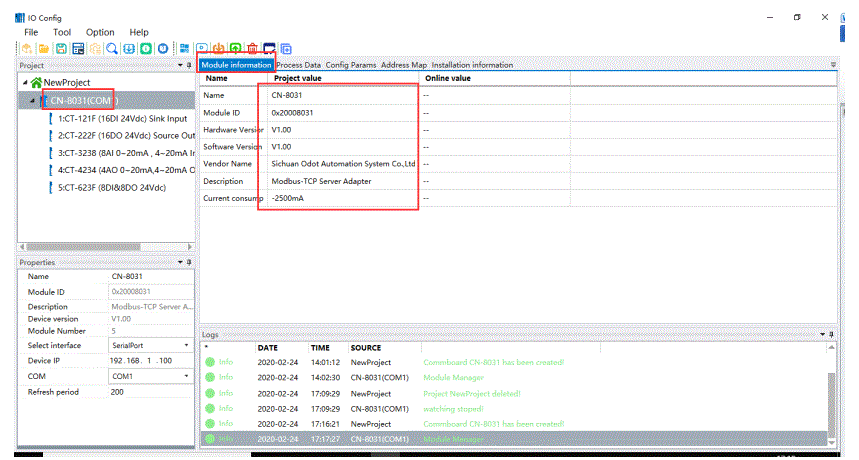
செயல்முறை தரவு இடைமுகத்தில், உங்களால் முடியும் view IO தொகுதியின் தரவு வகை, அத்துடன் உள்ளீட்டுத் தரவின் ஆன்லைன் கண்காணிப்பு மதிப்பு மற்றும் ஆன்லைன் கண்காணிப்பு மதிப்பு மற்றும் வெளியீட்டுத் தரவின் தற்போதைய மதிப்பு. 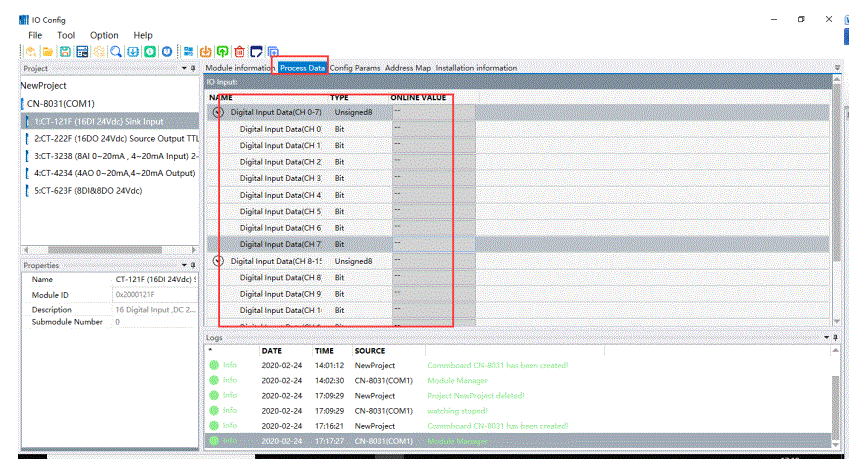 கட்டமைப்பு அளவுருக்கள் இடைமுகத்தில், அடாப்டர் தொகுதி cdoul இன் உள்ளமைவு அளவுருக்கள் மற்றும் தொடர்பு அளவுருக்கள் அமைக்கப்படும். IO தொகுதியின் கட்டமைப்பு அளவுருக்கள் அமைக்கப்படலாம்.
கட்டமைப்பு அளவுருக்கள் இடைமுகத்தில், அடாப்டர் தொகுதி cdoul இன் உள்ளமைவு அளவுருக்கள் மற்றும் தொடர்பு அளவுருக்கள் அமைக்கப்படும். IO தொகுதியின் கட்டமைப்பு அளவுருக்கள் அமைக்கப்படலாம்.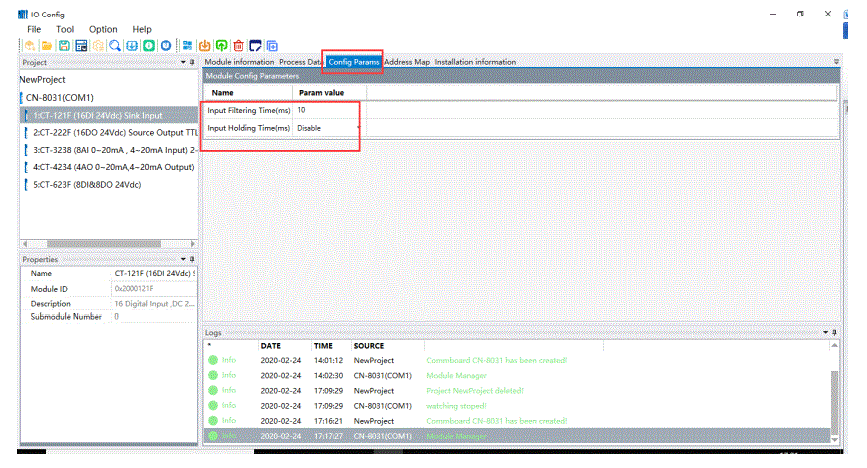
முகவரி வரைபட இடைமுகத்தில், உங்களால் முடியும் view IO தொகுதியின் சேனல் முகவரி. முகவரி அட்டவணையை ஏற்றுமதி செய்ய, முகவரி டேபிள் சேவ் பட்டன் அல்லது "Ctrl M" குறுக்குவழியைக் கிளிக் செய்யவும். முகவரி அட்டவணை வடிவம் TXT அல்லது XLS ஆகும்.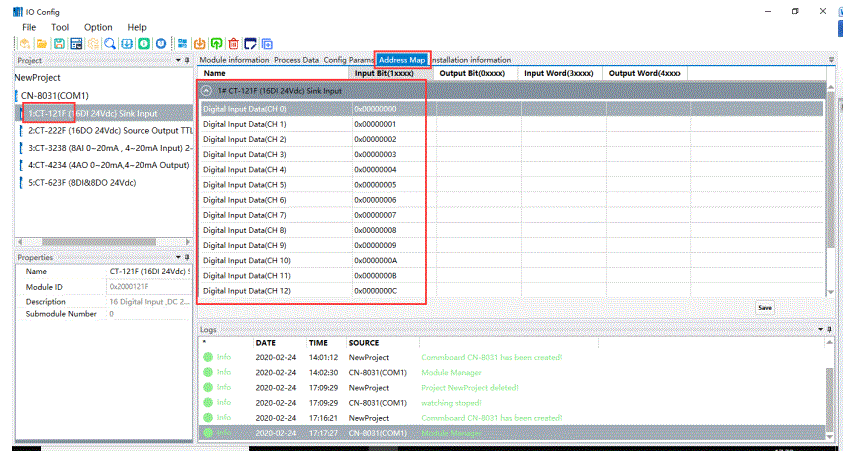
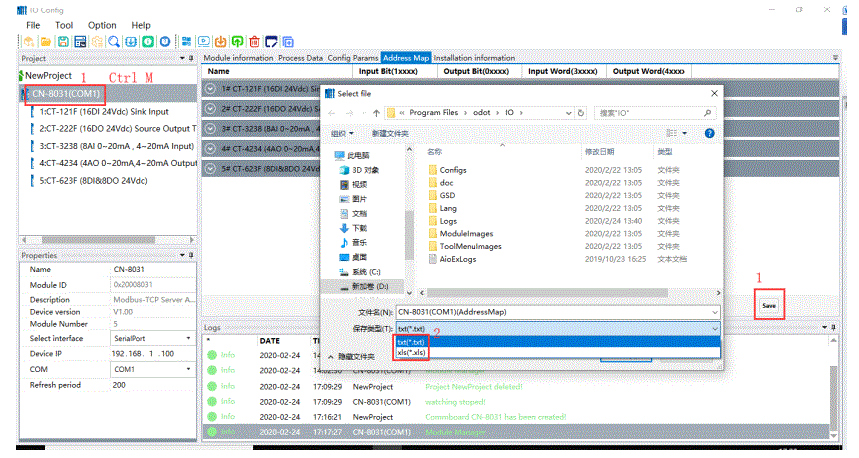
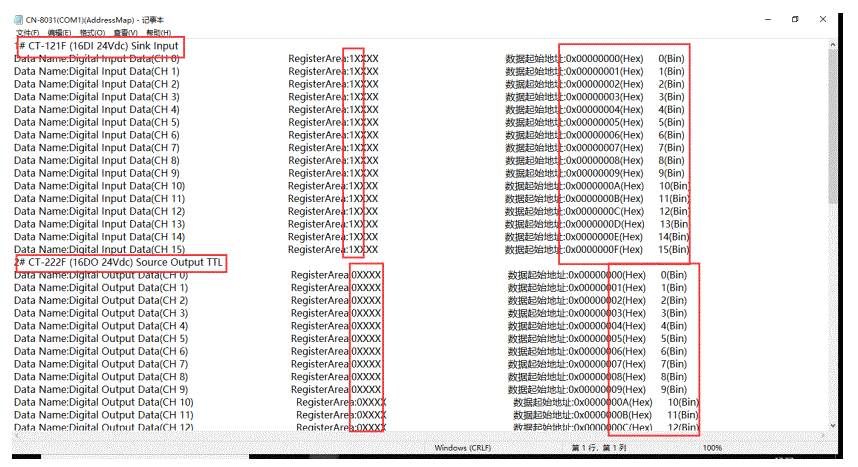
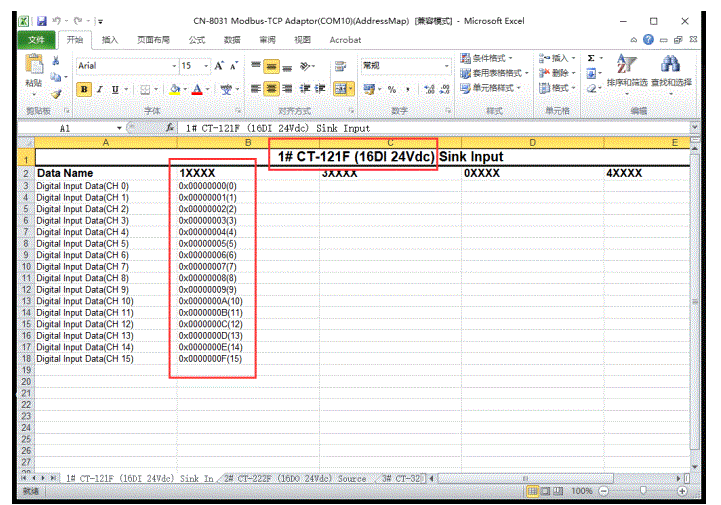
நிறுவல் தகவல் இடைமுகத்தில், தொகுதியின் தற்போதைய, அளவு மற்றும் பிற அளவுருக்களை நீங்கள் சரிபார்க்கலாம்.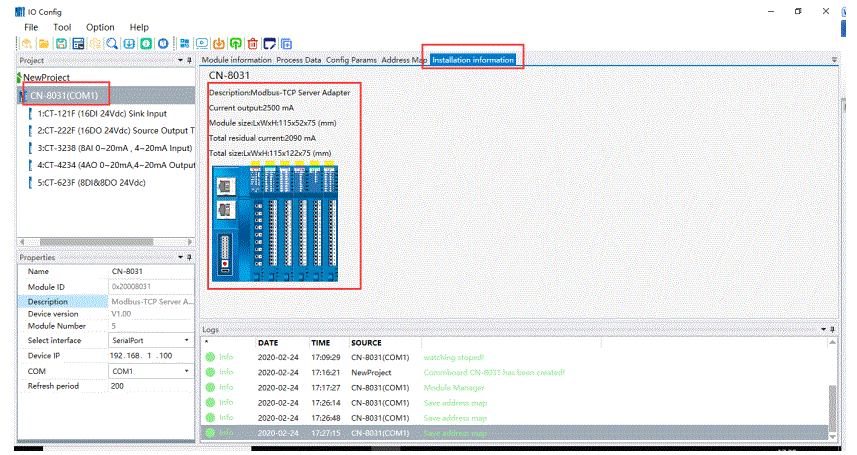
ஆன்லைன் கட்டமைப்புகள்
தொகுதிக்கு 24V சக்தியை வழங்குதல், மற்றும் ஒரு மைக்ரோ USB அல்லது நெட்வொர்க் கேபிள் மூலம் கணினியுடன் தொகுதியை இணைக்கவும் (மைக்ரோ USB கேபிள் ஒரு இயக்கியை நிறுவ வேண்டும், மேலும் COM3 போன்ற இயக்கி நிறுவலுக்குப் பிறகு COM போர்ட் தானாகவே ஒதுக்கப்படும்).
- IO Config மென்பொருளை நிறுவிய பின், கட்டமைப்பு மென்பொருளைத் திறந்து கிளிக் செய்யவும் Fileமெனு பட்டியில் →Project→New Project, அல்லது New Project என்பதன் குறுக்குவழியைக் கிளிக் செய்யவும் அல்லது திட்ட மெனு பட்டியில் Project→New Project என்பதை வலது கிளிக் செய்து, திட்டப் பெயரை கைமுறையாக நிரப்பவும்.

- சொத்துப் பட்டியில், சீரியல் போர்ட் மற்றும் வரிசை போர்ட் எண் COM10 என்பதைத் தேர்ந்தெடுப்பதன் மூலம் பதிவேற்ற இடைமுகத்தை மாற்றவும் அல்லது ஈதர்நெட்டைத் தேர்ந்தெடுக்க பதிவேற்ற இடைமுகத்தை மாற்றவும். சாதனத்தின் ஐபி முகவரி: 192.168.1.100 (MODBUS TCP தொடர்பு மட்டும்). திட்ட மெனுவில் வலது கிளிக் செய்யவும்.
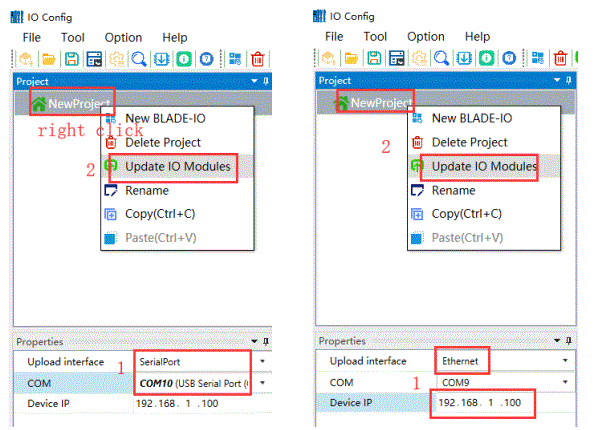
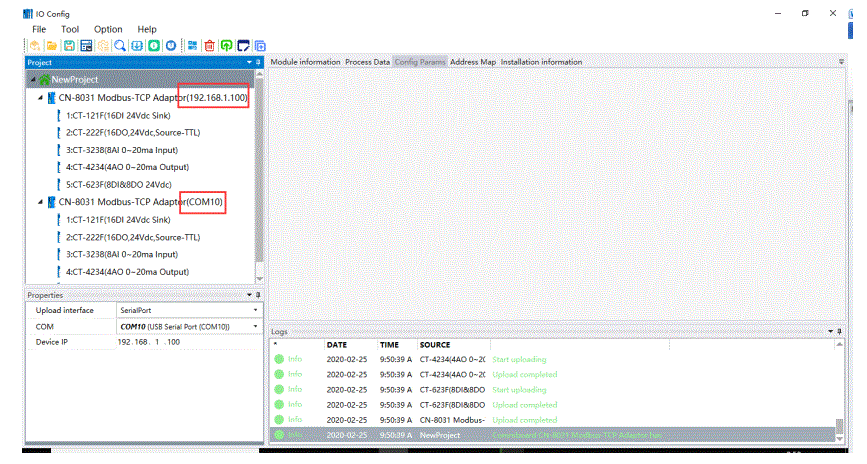 அடாப்டர் தொகுதி CN-8031 (MODBUS TCP கம்யூனிகேஷன்) ஆக இருக்கும்போது, சாதனத்தைத் தேட கருவியைக் கிளிக் செய்யவும் அல்லது குறுக்குவழியைக் கிளிக் செய்யவும்
அடாப்டர் தொகுதி CN-8031 (MODBUS TCP கம்யூனிகேஷன்) ஆக இருக்கும்போது, சாதனத்தைத் தேட கருவியைக் கிளிக் செய்யவும் அல்லது குறுக்குவழியைக் கிளிக் செய்யவும் சாதனத்தைத் தேட, பாப்-அப் இடைமுகத்தில் உள்ள லோக்கல் நெட்வொர்க் கார்டைத் தேர்ந்தெடுத்து, தேடல் சாதனத்தைக் கிளிக் செய்யவும், மேலும் நெட்வொர்க் கட்டமைப்பில் உள்ள அனைத்து அடாப்டர் தொகுதிகளும் சாதனப் பட்டியலில் ஸ்கேன் செய்யப்படும். இந்த இடைமுகத்தில், அது முடியும் view அடாப்டர் வன்பொருள் மற்றும் மென்பொருளின் பதிப்பு, ஐபி முகவரி மற்றும் பல போன்ற அளவுருக்கள். நெட்வொர்க்கில் பல அடாப்டர்கள் இருக்கும்போது, சாதனத்தைக் கண்டறிய "லைட் அப்", அடாப்டர் ஐபி முகவரியை மாற்ற "பதிவிறக்கம்" மற்றும் "மறுதொடக்கம்" ஆகியவற்றின் செயல்பாட்டை ஆதரிக்கிறது. ஃபார்ம்வேரை மேம்படுத்த வேண்டியிருக்கும் போது, மேம்படுத்தல் இடைமுகத்தை உள்ளிட "மேம்படுத்து" என்பதைக் கிளிக் செய்யவும்.
சாதனத்தைத் தேட, பாப்-அப் இடைமுகத்தில் உள்ள லோக்கல் நெட்வொர்க் கார்டைத் தேர்ந்தெடுத்து, தேடல் சாதனத்தைக் கிளிக் செய்யவும், மேலும் நெட்வொர்க் கட்டமைப்பில் உள்ள அனைத்து அடாப்டர் தொகுதிகளும் சாதனப் பட்டியலில் ஸ்கேன் செய்யப்படும். இந்த இடைமுகத்தில், அது முடியும் view அடாப்டர் வன்பொருள் மற்றும் மென்பொருளின் பதிப்பு, ஐபி முகவரி மற்றும் பல போன்ற அளவுருக்கள். நெட்வொர்க்கில் பல அடாப்டர்கள் இருக்கும்போது, சாதனத்தைக் கண்டறிய "லைட் அப்", அடாப்டர் ஐபி முகவரியை மாற்ற "பதிவிறக்கம்" மற்றும் "மறுதொடக்கம்" ஆகியவற்றின் செயல்பாட்டை ஆதரிக்கிறது. ஃபார்ம்வேரை மேம்படுத்த வேண்டியிருக்கும் போது, மேம்படுத்தல் இடைமுகத்தை உள்ளிட "மேம்படுத்து" என்பதைக் கிளிக் செய்யவும்.
"பதிவேற்றம்" என்பதைக் கிளிக் செய்தால், அனைத்து IO தொகுதிகளும் திட்ட மெனுவில் தானாகவே பதிவேற்றப்படும்.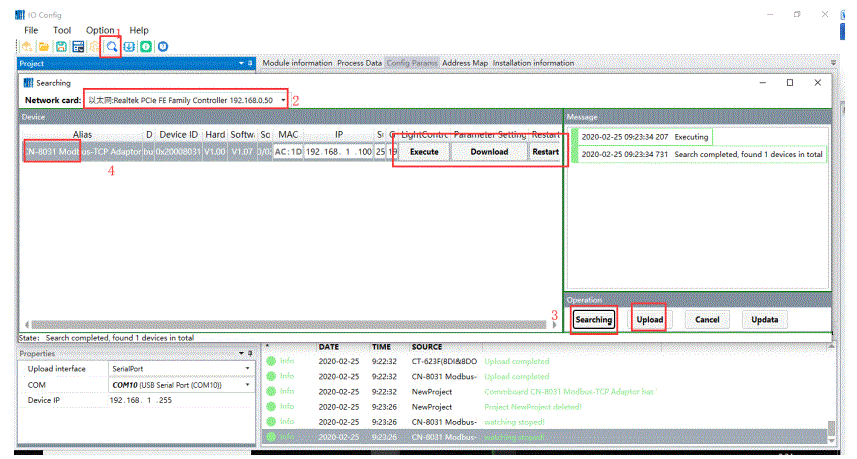
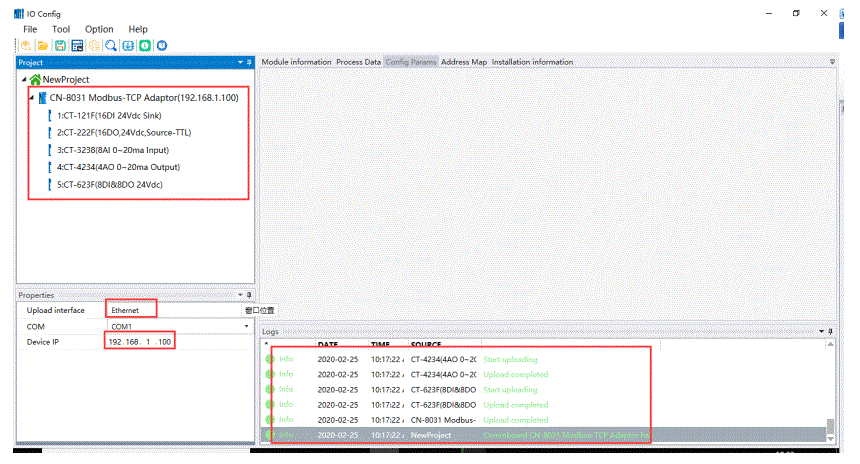 டிஜிட்டல் உள்ளீட்டு தொகுதிக்கு, நீங்கள் எண்ணும் துணை தொகுதியை கைமுறையாக சேர்க்கலாம்.
டிஜிட்டல் உள்ளீட்டு தொகுதிக்கு, நீங்கள் எண்ணும் துணை தொகுதியை கைமுறையாக சேர்க்கலாம். 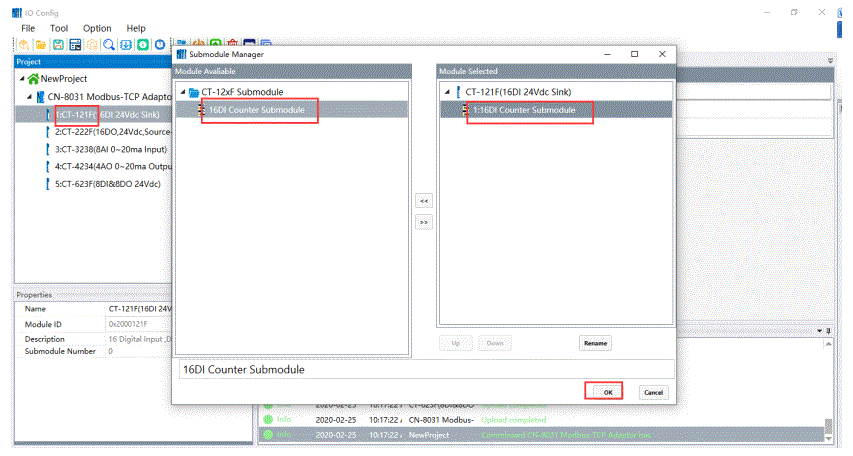 துணைத் தொகுதியைச் சேர்த்த பிறகு, தொகுதி உள்ளமைவைப் பதிவிறக்க வலது கிளிக் செய்ய வேண்டும் அல்லது IO அளவுருக்களைப் பதிவிறக்க CN-8031 ஐ வலது கிளிக் செய்யவும். இல்லையெனில், நேரடியாக ஆன்லைனில் கிளிக் செய்தால், "துணை தொகுதிகளின் எண்ணிக்கை மொத்த உள்ளமைவு துணை தொகுதிகளின் எண்ணிக்கையுடன் பொருந்தவில்லை" என்ற நிலை மெனுவில் பிழை ஏற்படும்.
துணைத் தொகுதியைச் சேர்த்த பிறகு, தொகுதி உள்ளமைவைப் பதிவிறக்க வலது கிளிக் செய்ய வேண்டும் அல்லது IO அளவுருக்களைப் பதிவிறக்க CN-8031 ஐ வலது கிளிக் செய்யவும். இல்லையெனில், நேரடியாக ஆன்லைனில் கிளிக் செய்தால், "துணை தொகுதிகளின் எண்ணிக்கை மொத்த உள்ளமைவு துணை தொகுதிகளின் எண்ணிக்கையுடன் பொருந்தவில்லை" என்ற நிலை மெனுவில் பிழை ஏற்படும். 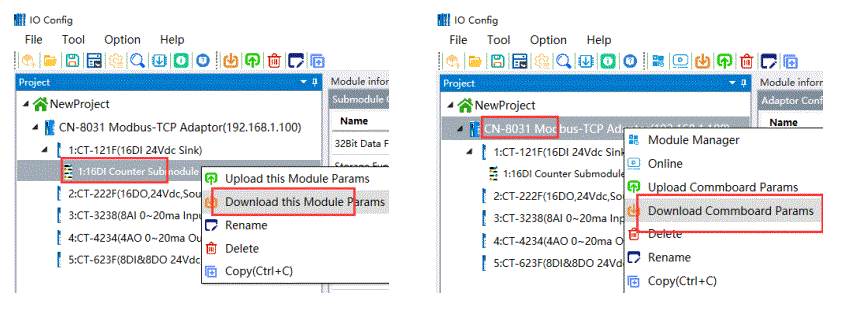
- அடாப்டர் தொகுதி CN-8031 இல் வலது கிளிக் செய்து ஆன்லைனில் கிளிக் செய்யவும். இது IO தொகுதி தரவை ஆன்லைனில் கண்காணிக்க முடியும்.
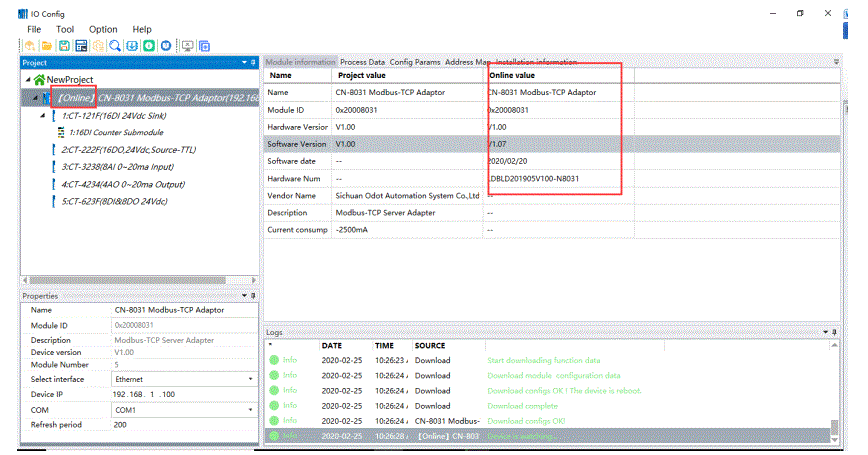 Example: ஸ்லாட் 121 இல் CT-1F, வெளிப்புற சக்தி 24VDC ஆனது CT-0F இன் DI121 க்கு வழங்கப்படுகிறது. செயல்முறை தரவு இடைமுகத்தில், CH0 கண்காணிப்பு மதிப்பு 1 ஆகும்.
Example: ஸ்லாட் 121 இல் CT-1F, வெளிப்புற சக்தி 24VDC ஆனது CT-0F இன் DI121 க்கு வழங்கப்படுகிறது. செயல்முறை தரவு இடைமுகத்தில், CH0 கண்காணிப்பு மதிப்பு 1 ஆகும்.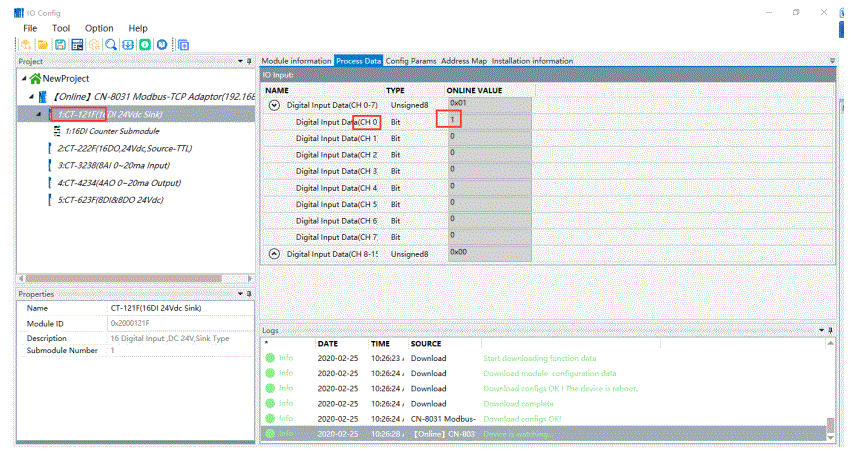 Example: ஸ்லாட் 0 இல் CT-4234 இன் CH4 சேனலை 16#7530= 30000 வரை ஒதுக்கி, அதே நேரத்தில் ஸ்லாட் 0 இல் உள்ள CT-3238 இன் CH3 சேனலுடன் இணைக்கவும். CT-0 இன் CH3238 கண்காணிப்பு மதிப்பு 16#3125 ஆகும். .
Example: ஸ்லாட் 0 இல் CT-4234 இன் CH4 சேனலை 16#7530= 30000 வரை ஒதுக்கி, அதே நேரத்தில் ஸ்லாட் 0 இல் உள்ள CT-3238 இன் CH3 சேனலுடன் இணைக்கவும். CT-0 இன் CH3238 கண்காணிப்பு மதிப்பு 16#3125 ஆகும். . 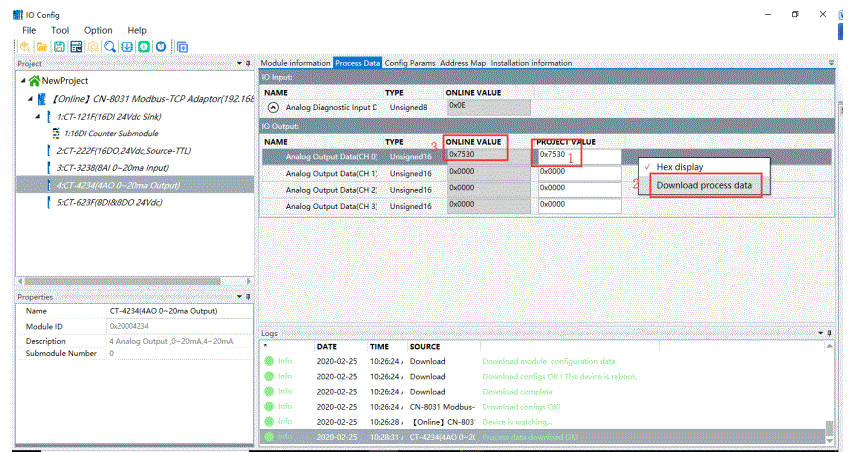
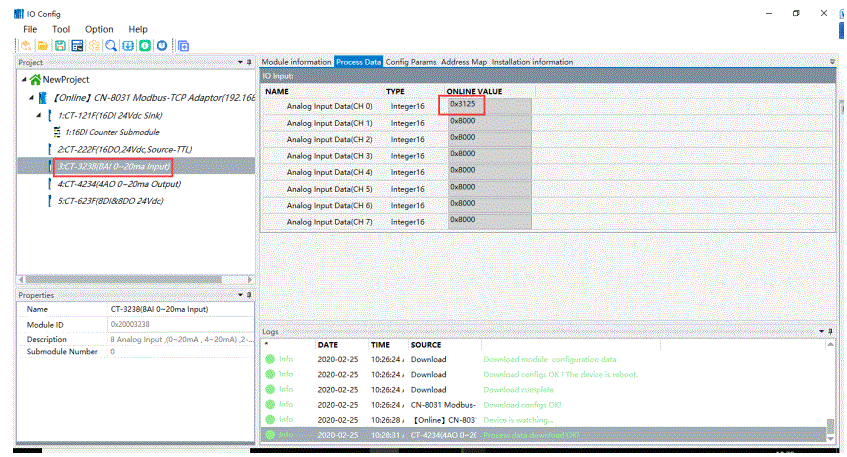
- உள்ளமைவு இடைமுகத்தில் உள்ளமைவு அளவுருக்கள் மாற்றியமைக்கப்படலாம்.
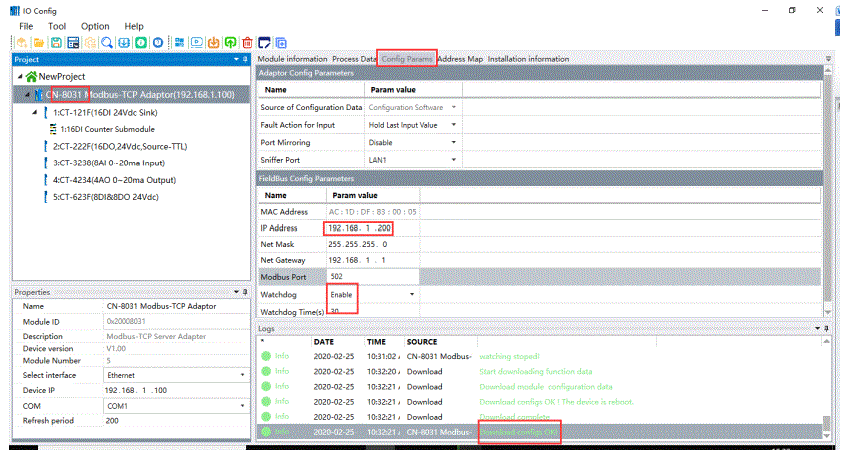
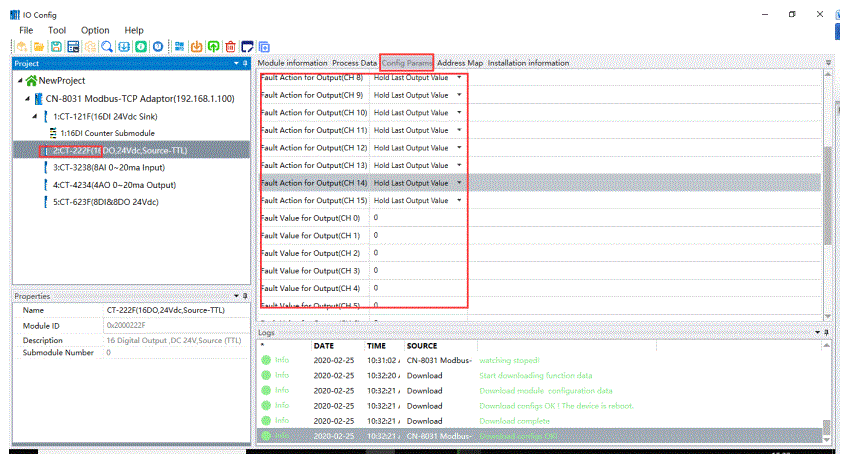 அளவுருக்கள் மாற்றப்பட்ட பிறகு, திட்டப் பட்டியில் CN-8031-பதிவிறக்க IO அளவுருக்கள் மீது வலது கிளிக் செய்யலாம். எனவே அடாப்டர் மற்றும் IO தொகுதியின் உள்ளமைவு அளவுருக்கள் மாற்றியமைக்கப்படலாம்.
அளவுருக்கள் மாற்றப்பட்ட பிறகு, திட்டப் பட்டியில் CN-8031-பதிவிறக்க IO அளவுருக்கள் மீது வலது கிளிக் செய்யலாம். எனவே அடாப்டர் மற்றும் IO தொகுதியின் உள்ளமைவு அளவுருக்கள் மாற்றியமைக்கப்படலாம். 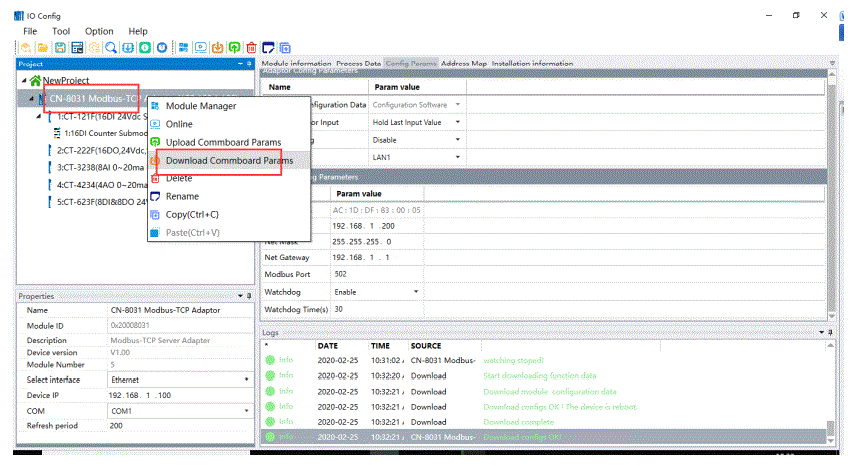 அனைத்து அளவுருக்களும் மாற்றியமைக்கப்பட்ட பிறகு, CN-8031 ஐத் தேர்ந்தெடுத்து, "Ctrl S" குறுக்குவழி விசையைக் கிளிக் செய்து உள்ளமைவுத் திட்டத்தைச் சேமிக்கவும்.
அனைத்து அளவுருக்களும் மாற்றியமைக்கப்பட்ட பிறகு, CN-8031 ஐத் தேர்ந்தெடுத்து, "Ctrl S" குறுக்குவழி விசையைக் கிளிக் செய்து உள்ளமைவுத் திட்டத்தைச் சேமிக்கவும்.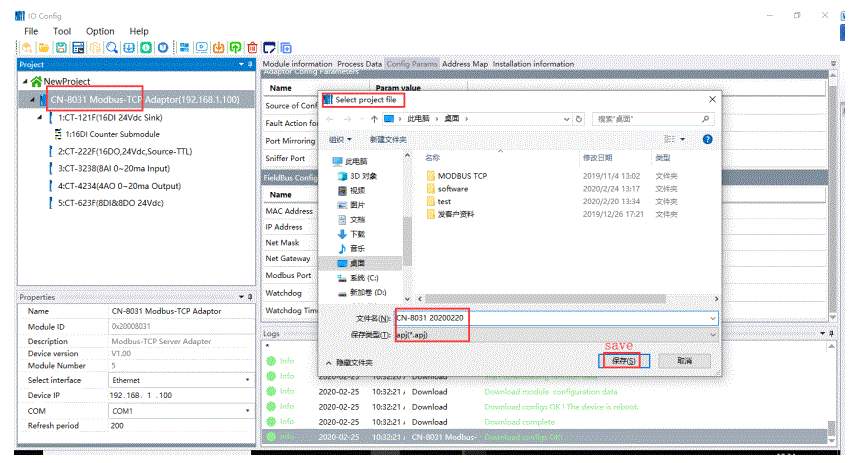
சாதன நூலகத்தைப் புதுப்பிக்கவும் files
சாதன நூலகத்தைப் புதுப்பிக்கவும் file மென்பொருளின் புதிதாக சேர்க்கப்பட்ட IO தொகுதியைப் புதுப்பிக்கப் பயன்படுகிறது. ஒரு புதிய IO தொகுதி வெளியிடப்படும் போது, வாடிக்கையாளர் சாதன நூலகத்தை மட்டும் புதுப்பிப்பதன் மூலம் உள்ளமைவு மென்பொருளில் IO தொகுதியை இறக்குமதி செய்ய முடியும் file, எனவே கட்டமைப்பு மென்பொருளை மீண்டும் நிறுவ வேண்டிய அவசியமில்லை.
முதலில், சாதன நூலகத்தின் சமீபத்திய பதிப்பை நகலெடுத்து ஒட்டவும் file மென்பொருள் நிறுவல் கோப்பகத்தின் GSD கோப்புறையில் BLADE-IO-CONFIG-HSP-20200213.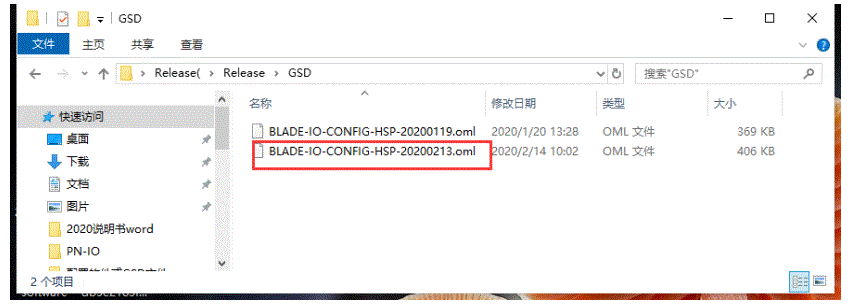
இரண்டாவதாக, மெனு பட்டியில் உள்ள Option-Configuration அல்லது shortcut key ஐ கிளிக் செய்யவும். பாப்-அப் சாளரத்தில், புதிய நூலகத்தைக் கண்டறியவும் file (.oml) 'பாதை கட்டமைப்பு' என்பதன் கீழ், சாதன நூலகத்தின் புதுப்பிப்பை முடிக்க திற என்பதைக் கிளிக் செய்யவும். File.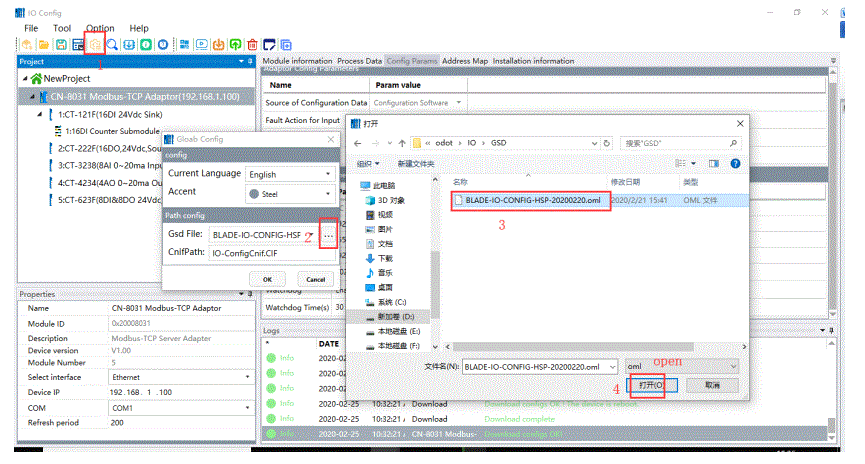
சாதன நிலைபொருள் மேம்படுத்தல்கள்
IO கட்டமைப்பு மென்பொருளில், Tool→Online upgrade அல்லது shortcut என்பதைக் கிளிக் செய்யவும்![]() , மற்றும் பாப்-அப் விண்டோவில், "சீரியல் போர்ட்" என்பதைத் தேர்ந்தெடுக்கவும் (மோட்பஸ் டிசிபி தகவல்தொடர்புக்கு ஈதர்நெட்டைத் தேர்ந்தெடுக்கலாம்) மற்றும் தொடர் போர்ட் எண் "COM10" ஆகும். "தகவல்களைப் படிக்க" என்பதைக் கிளிக் செய்யவும் view தற்போதைய அடாப்டர் அல்லது IO தொகுதியின் பதிப்புத் தகவல்.
, மற்றும் பாப்-அப் விண்டோவில், "சீரியல் போர்ட்" என்பதைத் தேர்ந்தெடுக்கவும் (மோட்பஸ் டிசிபி தகவல்தொடர்புக்கு ஈதர்நெட்டைத் தேர்ந்தெடுக்கலாம்) மற்றும் தொடர் போர்ட் எண் "COM10" ஆகும். "தகவல்களைப் படிக்க" என்பதைக் கிளிக் செய்யவும் view தற்போதைய அடாப்டர் அல்லது IO தொகுதியின் பதிப்புத் தகவல். 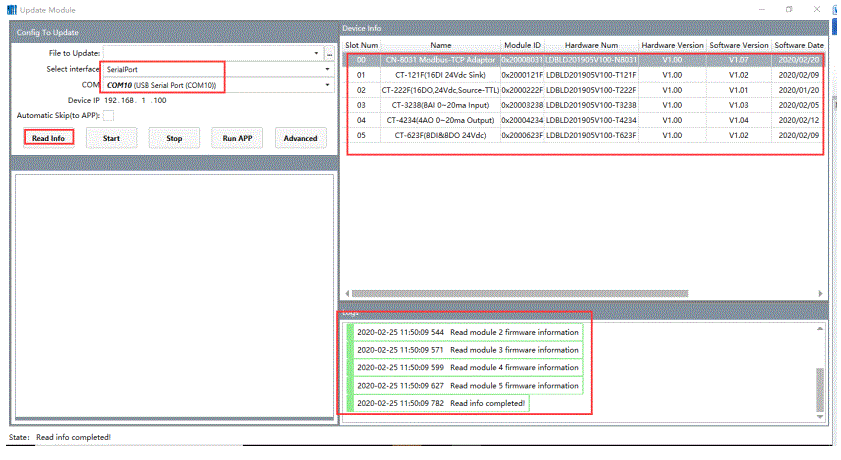 மேம்படுத்தலின் வலது பக்கத்தில் கிளிக் செய்யவும் file, மற்றும் மேம்படுத்தலைத் தேர்ந்தெடுக்கவும் file பாப்-அப் விண்டோவில் CT-4234 என்ற அனலாக் அவுட்புட் தொகுதியின் (.ofd) அதைத் திறக்கவும்.
மேம்படுத்தலின் வலது பக்கத்தில் கிளிக் செய்யவும் file, மற்றும் மேம்படுத்தலைத் தேர்ந்தெடுக்கவும் file பாப்-அப் விண்டோவில் CT-4234 என்ற அனலாக் அவுட்புட் தொகுதியின் (.ofd) அதைத் திறக்கவும். 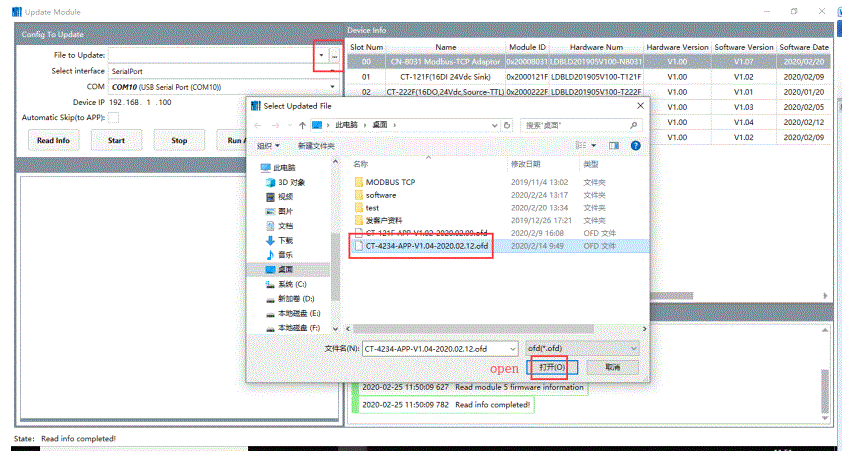
மேம்படுத்தல் பதிப்பு மற்றும் பிற தகவல்கள் இருக்கலாம் viewமேம்படுத்தல் மெனுவின் கீழ் இடது பக்கத்தில் ed. மேலும் தற்போது ஃபார்ம்வேர் பதிப்பிற்கு மேம்படுத்தல் இல்லை, எனவே மேம்படுத்த வேண்டிய அவசியமில்லை. பதிப்புத் தகவல் சீரற்றதாக இருந்தால், தொகுதி அமைந்துள்ள ஸ்லாட்டைத் தேர்ந்தெடுத்து (குறித்தல்√) மேம்படுத்தலைத் தொடங்க கிளிக் செய்யவும்.
குறிப்பு: மெனுவின் கீழ் இடது பக்கத்தில் காட்டப்படும் வன்பொருள் பதிப்பு IO தொகுதியாக இருந்தால், அது தொகுதி அமைந்துள்ள ஸ்லாட்டைத் தேர்ந்தெடுத்து (குறித்தல்√) மேம்படுத்தலைத் தொடங்க கிளிக் செய்ய வேண்டும்.
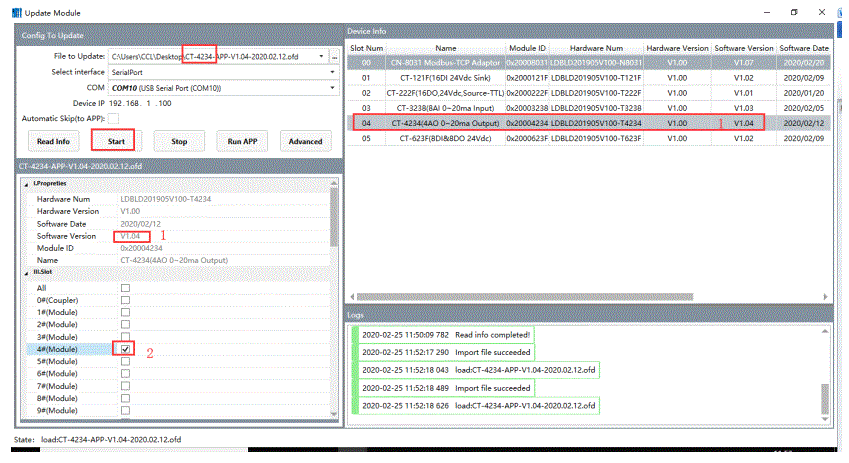 மேம்படுத்தும் போது கவனிக்கவும்: மேம்படுத்தல் முடிந்ததும், மேம்படுத்தலுக்குத் தொடங்கு என்பதைக் கிளிக் செய்யவும், மேலும் அது APP பயன்முறையில் நுழைய வேண்டும், எனவே "APP ஐ இயக்கு" என்பதை கைமுறையாகக் கிளிக் செய்ய வேண்டும் அல்லது சாதனத்தை மீண்டும் பவர் அப் செய்ய வேண்டும்.
மேம்படுத்தும் போது கவனிக்கவும்: மேம்படுத்தல் முடிந்ததும், மேம்படுத்தலுக்குத் தொடங்கு என்பதைக் கிளிக் செய்யவும், மேலும் அது APP பயன்முறையில் நுழைய வேண்டும், எனவே "APP ஐ இயக்கு" என்பதை கைமுறையாகக் கிளிக் செய்ய வேண்டும் அல்லது சாதனத்தை மீண்டும் பவர் அப் செய்ய வேண்டும்.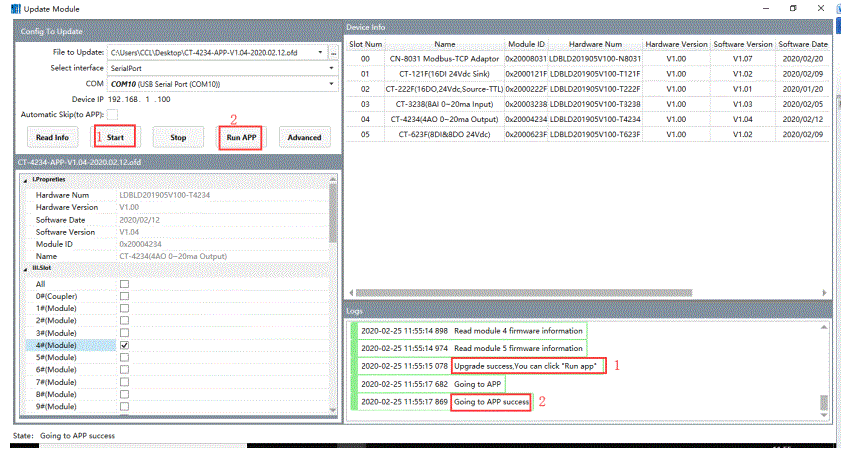
இது ஒரு தொகுதியின் ஃபார்ம்வேரை மட்டும் மேம்படுத்த வேண்டும் என்றால், நீங்கள் தானியங்கு தவிர் (APP க்கு) என்பதைத் தேர்ந்தெடுத்து, மேம்படுத்துவதற்குத் தொடங்கு என்பதைக் கிளிக் செய்து, மேம்படுத்தல் முடிந்ததும் APP தானாகவே இயங்கும். இது பல தொகுதிகளின் ஃபார்ம்வேரை மேம்படுத்த வேண்டும் என்றால், தானியங்கு தவிர் (APPக்கு) என்பதைத் தேர்ந்தெடுக்க வேண்டாம். அனைத்து தொகுதிகள் மேம்படுத்தல் முடிந்ததும், இயக்கு APP என்பதைக் கிளிக் செய்யவும். 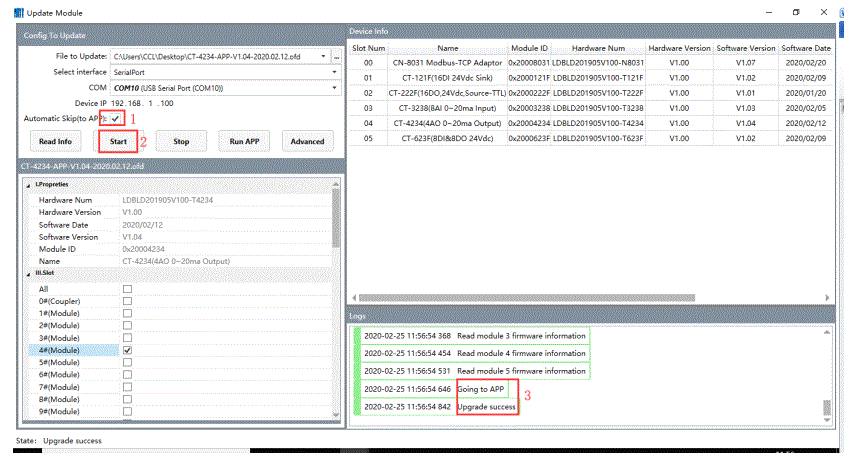
ஆவணங்கள் / ஆதாரங்கள்
 |
Odot IO-Config கட்டமைப்பு மென்பொருள் [pdf] பயனர் வழிகாட்டி CN-8031, IO-Config, IO-Config Configuration Software, Configuration Software, Software |
